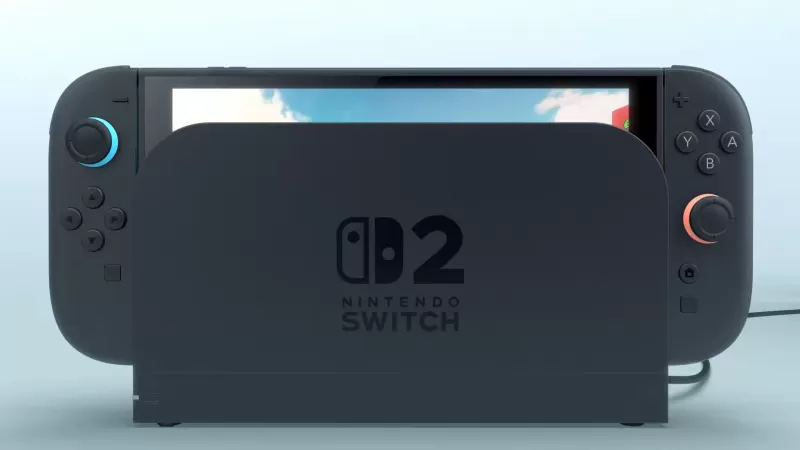Bij het duiken in een premium AAA-titel zoals *Call of Duty *, verlangen spelers van nature naar eersteklas prestaties. Als u echter opmerken dat * Black Ops 6 * Graphics korrelig en wazig lijken, afbreuk doen aan uw onderdompeling en het moeilijker maken om doelwerving te verwerven, maak u geen zorgen. Hier is een gedetailleerde gids voor het verbeteren van uw visuele ervaring en het maximale uit *Call of Duty: Black Ops 6 *halen.
Inhoudsopgave
Waarom ziet Black Ops 6 er korrelig en wazig uit? Antwoordde How om vervaging uit te schakelen in Call of Duty: Black Ops 6How om graan te verminderen en de duidelijkheid te verbeteren in Black Ops 6How om Black Ops 6 Afbeeldingsdetails en texturen te verbeteren Waarom ziet Black Ops 6 er korrelig en wazig uit? Beantwoord
Als Black Ops 6 er korrelig en wazig uitziet op uw opstelling en u uw hardware-instellingen al hebt aangepast om ervoor te zorgen dat uw console of pc wordt uitgevoerd met de hoogste resolutie die uw monitor ondersteunt, is de dader misschien zeker in de game-instellingen. Zelfs als u deze instellingen eerder hebt aangepast, kunnen game -updates ze soms opnieuw instellen naar standaardwaarden. De belangrijkste instellingen die de beeldkwaliteit beïnvloeden, worden genesteld in het grafische menu, met name onder de tabbladen weergave, kwaliteit en weergave. Vooral het kwaliteitstabblad herbergt de cruciale instellingen die u moet aanpassen om de visuele betrouwbaarheid van Black Ops 6 te verbeteren.
Hoe je Blur in Call of Duty uitschakelt: Black Ops 6
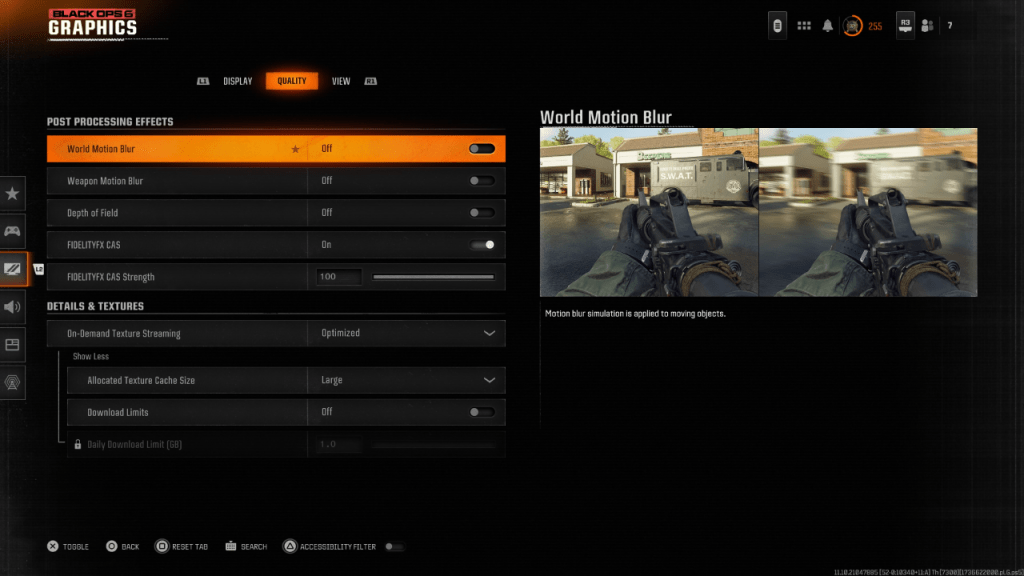 Voor een meer filmisch gevoel bevatten veel games bewegingsonscherpte en diepte van het veld om cameralens-effecten na te bootsen, waardoor een filmachtige kwaliteit wordt geleend aan gameplay. Hoewel deze instellingen onderdompeling in verhalende games kunnen verbeteren, kunnen ze ongewenste vervaging introduceren in snelle, competitieve shooters zoals Call of Duty: Black Ops 6 , waardoor het een uitdaging is om doelen te spotten.
Voor een meer filmisch gevoel bevatten veel games bewegingsonscherpte en diepte van het veld om cameralens-effecten na te bootsen, waardoor een filmachtige kwaliteit wordt geleend aan gameplay. Hoewel deze instellingen onderdompeling in verhalende games kunnen verbeteren, kunnen ze ongewenste vervaging introduceren in snelle, competitieve shooters zoals Call of Duty: Black Ops 6 , waardoor het een uitdaging is om doelen te spotten.
Volg deze stappen om beweging te schakelen om beweging te vervagen en de diepte van het veld:
Navigeer naar de grafische instellingen, selecteer het tabblad Kwaliteit en scrol naar het posten van verwerkingseffecten. Zet wereldbeweging vervagen op weg. Zet wapenbeweging vervagen op weg. Zet diepte van veld op UIT. Hoe je graan kunt verminderen en de duidelijkheid kunt verbeteren in Black Ops 6
Zelfs na het aanpassen van de hierboven genoemde instellingen, kunt u nog steeds problemen ondervinden met beeldkwaliteit in Call of Duty: Black Ops 6 . Dit kan te wijten zijn aan onjuist gekalibreerde gamma- en helderheidsinstellingen. Ga naar het tabblad Display in de Black Ops 6 grafische instellingen. Toegang tot de optie Gamma/helderheid en pas de schuifregelaar aan totdat het Call of Duty -logo in het midden van het scherm nauwelijks zichtbaar is. Een instelling van 50 werkt vaak goed, maar misschien moet u dit verfijnen op basis van uw specifieke display.
Zodra uw gamma en helderheid zijn ingesteld, gaat u naar het kwaliteitstabblad in de grafische instellingen Black Ops 6 . Zorg ervoor dat FidelityFX CAS is ingeschakeld om AMD's FidelityFX -contrastadaptieve slijpertechnologie te gebruiken, die de scherpte van scènes in Black Ops 6 verhoogt. De standaard FidelityFX CAS -sterkte is 50/100, maar het starten tot 100 kan de beeldhelderheid verder verbeteren indien nodig. Als Black Ops 6 er nog steeds uitziet, kan het probleem voortkomen uit on-demand textuurstreaming.
Hoe Black Ops 6 afbeeldingsdetails en texturen te verbeteren
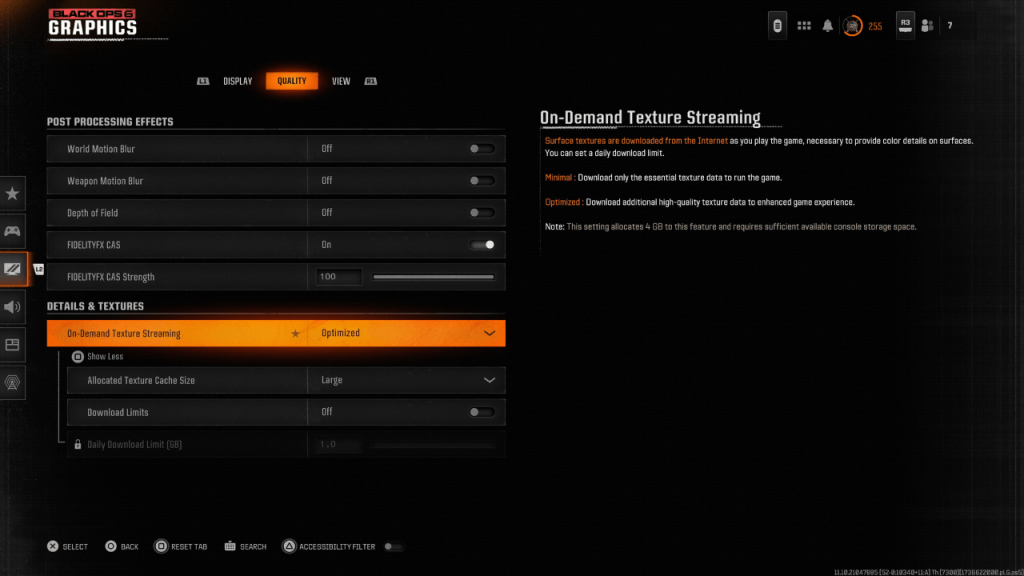 Om de forse bestandsgroottes van moderne Call of Duty -games te beheren, maakt Black Ops 6 gebruik van on-demand textuurstreaming. Deze functie downloadt texturen van internet in realtime, in plaats van ze lokaal op te slaan, die ruimte op uw apparaat opslaat, maar de beeldkwaliteit in gevaar kan brengen.
Om de forse bestandsgroottes van moderne Call of Duty -games te beheren, maakt Black Ops 6 gebruik van on-demand textuurstreaming. Deze functie downloadt texturen van internet in realtime, in plaats van ze lokaal op te slaan, die ruimte op uw apparaat opslaat, maar de beeldkwaliteit in gevaar kan brengen.
Om de beeldkwaliteit te optimaliseren, navigeer je naar de instellingen voor details en texturen op het tabblad Kwaliteit in de grafische instellingen van Black Ops 6 . Stel on-demand textuurstreaming in op geoptimaliseerd om texturen van hogere kwaliteit te downloaden. Klik op "Meer weergeven" om toegang te krijgen tot extra opties en stel de toegewezen textuurcachegrootte in op groot. Deze instelling gebruikt meer opslag, maar zorgen ervoor dat meer texturen tegelijkertijd worden gedownload. Als uw internetplan uw gebruik niet beperkt, overweeg dan ook om downloadlimieten in te stellen op UIT. Dit zorgt ervoor dat Black Ops 6 alle texturen met hoge resolutie die het nodig heeft om piekgrafische prestaties te leveren consequent te downloaden.
Met deze aanpassingen zou u een aanzienlijke verbetering moeten zien in de visuele kwaliteit van Call of Duty: Black Ops 6 , waardoor uw game -ervaring soepeler en aangenamer wordt.